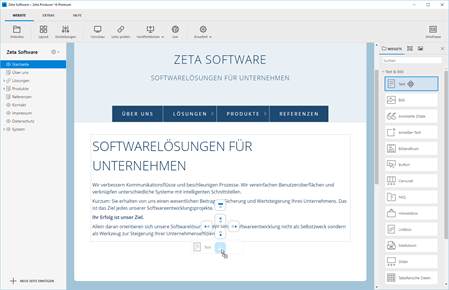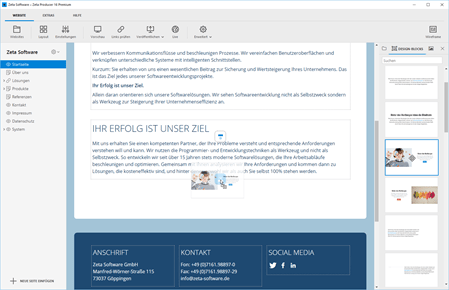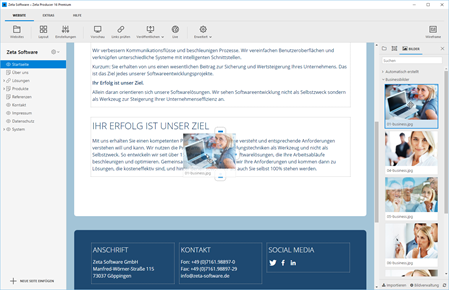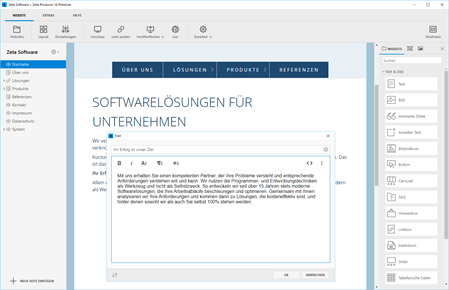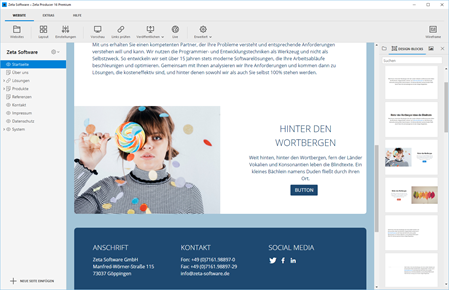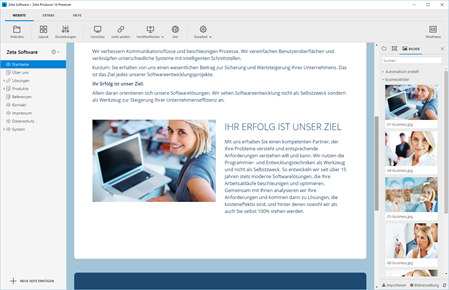Inhalte via Drag & Drop einfügen
Über die rechte Sidebar können Sie Widgets, Design-Blocks und bereits importierte Bilder einfach via Drag & Drop in den Inhaltsbereich einer ausgewählten Seite einfügen und positionieren.
Sidebar-Bereiche
Die Sidebar beinhaltet die drei Bereiche Widgets, Design-Blocks und Bilder, aus denen Sie jeweils Elemente auswählen und via Drag & Drop einfügen können.
Im ersten Bereich finden Sie alle zur Verfügung stehenden Widgets aus den Kategorien Text & Bild, Anwendungen, Multimedia, Sonstige und Shop (falls aktiv).
Die Design-Blocks sind vorgefertigte Inhaltselemente, die Sie einfach mit der Maus auf Ihre Seite ziehen und danach anpassen können.
Auch bereits importierte Bilder können Sie einfach auswählen und in den Inhaltsbereich einfügen.
Elemente auswählen und einfügen
Fahren Sie mit der Maus über das gewünschte Element, beispielsweise ein Widget. Dieses wird nun blau umrandet und ein Fadenkreuz-Icon angezeigt.
Halten Sie nun die linke Maustaste gedrückt und ziehen Sie das Widget auf ein Inhalts-Element (drag).
Wählen Sie nun direkt eine der Einfüge-Optionen (Icons) aus und lassen dann die linke Maustaste los, um das Widget fallen zu lassen (drop).
Nach der Auswahl einer Einfüge-Option öffnet sich bei Widgets die Eingabemaske zur weiteren Bearbeitung. Design-Blocks und Bilder werden direkt eingefügt.
Bedeutung der Einfüge-Optionen (Icons)
![]() Das Widget wird oberhalb in einer neuen Reihe eingefügt.
Das Widget wird oberhalb in einer neuen Reihe eingefügt.
![]() Das Widget wird in der gleichen Spalte oberhalb eingefügt.
Das Widget wird in der gleichen Spalte oberhalb eingefügt.
![]() Das Widget wird links in einer neuen Spalte eingefügt.
Das Widget wird links in einer neuen Spalte eingefügt.
![]() Das Widget wird rechts in einer neuen Spalte eingefügt.
Das Widget wird rechts in einer neuen Spalte eingefügt.
![]() Das Widget wird in der gleichen Spalte unterhalb eingefügt.
Das Widget wird in der gleichen Spalte unterhalb eingefügt.
![]() Das Widget wird unterhalb in einer neuen Reihe eingefügt.
Das Widget wird unterhalb in einer neuen Reihe eingefügt.